Guida Canva – In questo articolo andremo ad analizzare una piattaforma web che permette di creare e personalizzare diversi tipi di contenuti.
Canva è uno strumento utilissimo per chi lavora nel mondo del marketing e del design.
Tra i contenuti che possiamo creare grazie a Canva, vi sono:
- Storie, Post, Caroselli di Instagram
- Logo, poster, biglietti da visita, curriculum
- Infografiche, brochure e copertine
- Video, Miniature Youtube.
Le possibilità offerte da Canva sono tantissime ed elencarle tutte significherebbe riempire un’intera pagina di testo.
Una volta effettuata la registrazione al sito Canva.com sarà possibile scegliere il tipo di progetto che vogliamo creare.
Perché Canva?
Canva, essendo un software di editing foto e video, è riuscito a farsi strada tra la concorrenza (Photoshop, Premiere, e tanti altri) a causa della sua semplicità di utilizzo ed immediatezza.
La personalizzazione proposta da Canva è quasi totale, e fornisce all’utente un “percorso guidato” nell’editing dei contenuti.
Ciò significa che anche senza esperienza o abilità in questo settore, chiunque può iniziare a produrre contenuti per il proprio sito web, canale Youtube o pagina sui social.
Come registrarsi
Il Sito web non è utilizzabile se non ci si registra. Per fare ciò sarò necessario premere i tasti “Iscriviti” presenti in alto a destra e sotto al tasto “Accedi” al centro.
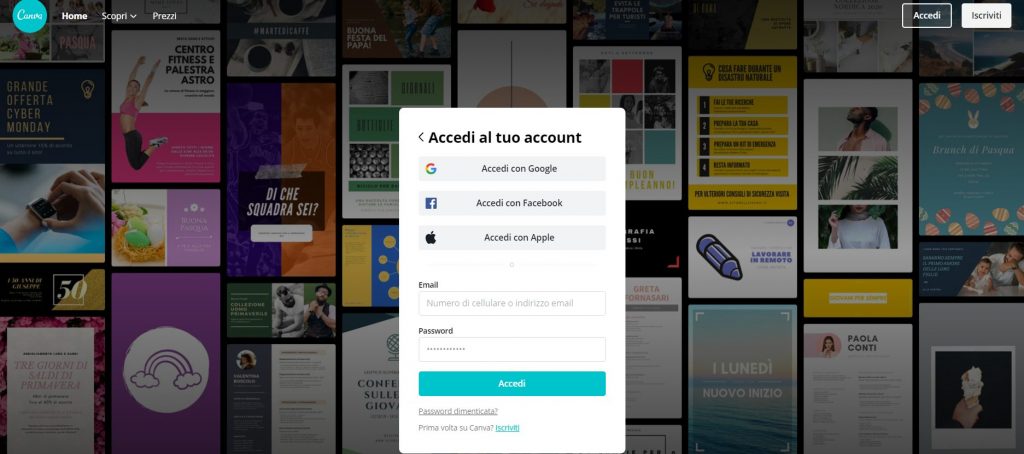
Una volta entrati nello spazio riservato bisognerà inserire la vostra Email e password ed attivare il profilo!
Canva propone anche la possibilità di accedere in maniera immediata tramite profilo Google, Facebook o Apple – una volta scelto vi basterà accettare le condizioni di utilizzo ed il gioco sarà fatto!
Scegliere il template
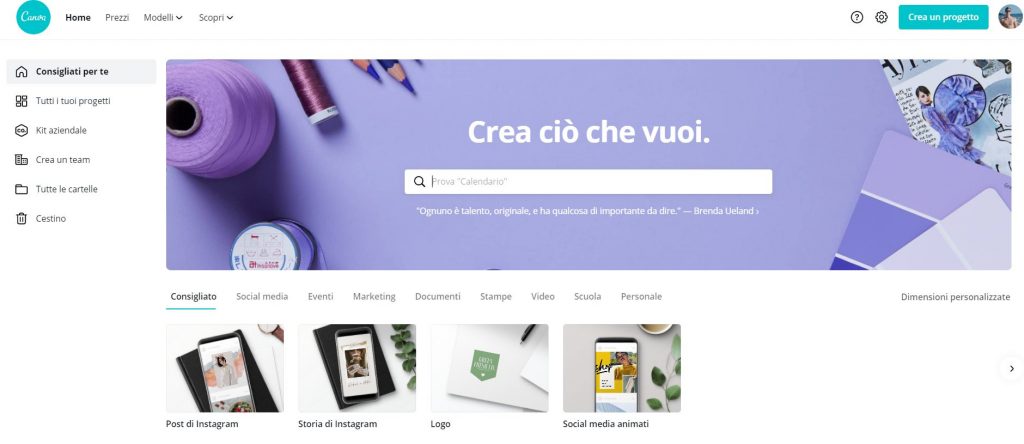
Nella schermata iniziale, vi verrà presentata una barra di ricerca all’interno della quale potrete trovare la tipologia di Template o di contenuto che volete. Anche il Tasto “Crea Progetto” ha la stessa funzione.
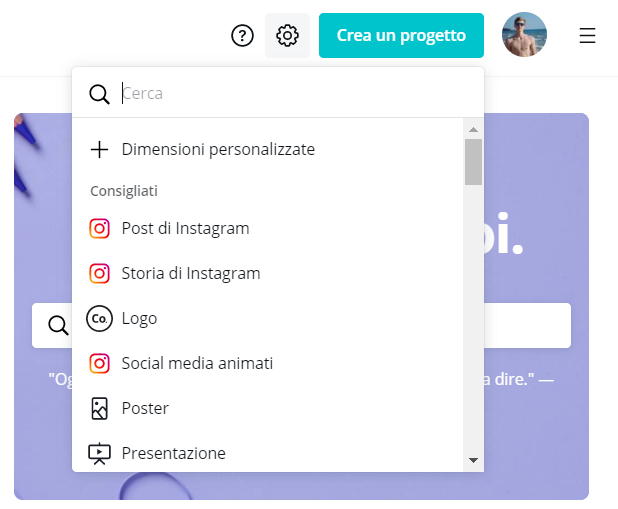
Da qui possiamo scegliere il layout che preferiamo – di cui verrà specificata la risoluzione in pixel.
Se non sapete che genere di contenuti produrre – vi consigliamo la nostra guida sulle migliori idee di Post per Instagram
Come modificare un progetto
Una volta scelto il tipo di progetto che vogliamo modificare (nel mio caso ho scelto un post di Instagram) ci verranno mostrati alcuni template già completi – che potremo modificare in seguito.
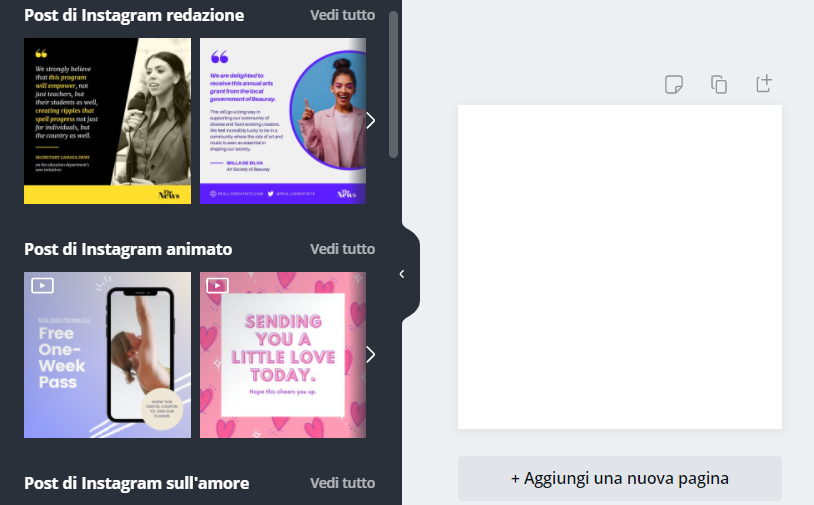
La quantità di template varia in base al genere di contenuto, e nel caso decidessimo di acquistare la versione Pro di Canva – tutta la libreria verrebbe ampliata assieme a molte funzioni Premium.
Canva offre diversi strumenti gratuiti per modificare il proprio post, tutti situati a sinistra come in foto:
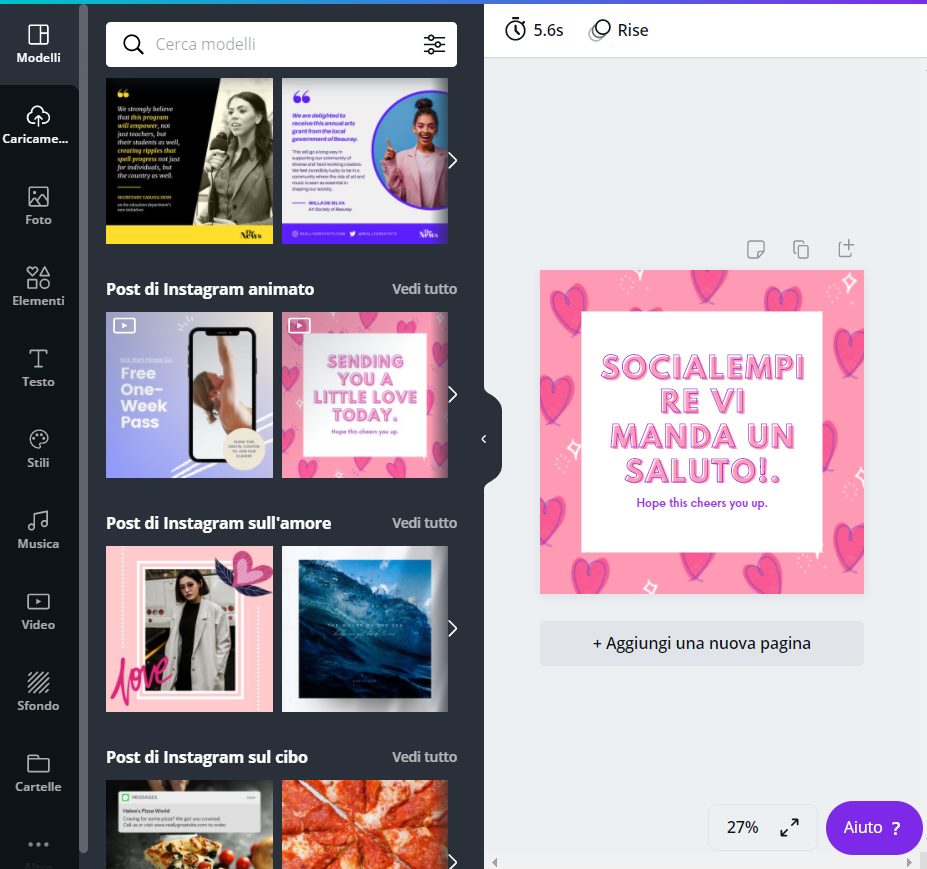
Grazie ad essi, avrete la possibilità di personalizzare a piacimento il vostro lavoro!
Creare un contenuto di alta qualità è fondamentale per ottenere un buon riscontro dal pubblico – leggi anche la nostra guida su come creare post più belli (abbiamo parlato anche di Canva)
Barra degli strumenti
Tra gli elementi presenti nella barra degli strumenti – i più importanti sono:
- Modelli – sezione che permette di scegliere un modello di template preimpostato e che cambierà l’aspetto generale della pagina.
E’ possibile utilizzare diversi modelli all’interno dello stesso progetto su più pagine. - Foto – Database di foto stock reali ed astratte.
- Caricamenti – è qui che appariranno tutti i file che vogliamo incorporare nel nostro progetto. Per fare l’upload basta solamente trascinare il file all’interno della schermata e lo ritroveremo in questa sezione.
- Elementi – Forme geometriche, loghi, icone e cornici.. si tratta di tutti gli elementi extra che possiamo aggiungere al nostro progetto direttamente dal database di Canva. Sbloccando la funzione Premium potremmo sfruttare questa funzione utilizzando tutti gli Elementi presenti!
- Testo – Permette di aggiungere caselle di testo scegliendo tra font, colorazioni, dimensioni ed impostazioni della pagina diverse.
- Stili – Cambia radicalmente il colore di font e sfondi. Esistono decine di impostazioni diverse che possono essere randomizzate
- Musica e video – Due funzioni utilizzate principalmente per i Video che permettono appunto di aggiungere musica e video dal database
- Sfondo – Template e impostazioni per lo sfondo del progetto
Questi sono gli strumenti più importanti per la creazione di un progetto. Tra le altre funzionalità “Extra” vi sono anche l’integrazione con altri Social Network, la possibilità di ridimensionare il lavoro (funzione Premium), di aggiungere GIF tramite Giphy ed altro ancora..
Condividere e scaricare i file
Quando il vostro lavoro è finito, per scaricare o condividere il file basterà premere il tasto “Scarica” in alto a destra e vi si aprirà un menù a tendina
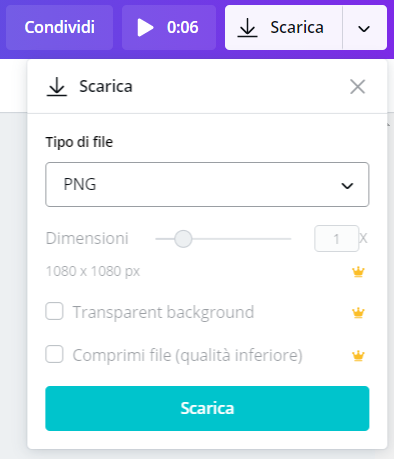
Osservando l’immagine, potrete notare che alcune delle funzioni (come la scelta delle dimensioni, della compressione o del background – sono riservate ai clienti Premium.
In conclusione
Come potete vedere anche dall’anteprima, Canva non apporrà nessun Watermark al vostro lavoro e vi darà pieno controllo sulla modifica del progetto – Bello vero?
Grazie a questo strumento possiamo sentirci tutti un po’ web designer o grafici – anche senza avere profonde conoscenze dei software di editing.
Speriamo che questa guida su Canva vi sia stata utile, e soprattutto – State già usando Canva?
